固态硬盘(ssd)作为现代计算机的重要存储设备,因其读写速度快、噪音低、功耗小等优点而备受青睐。将固态硬盘安装到主板上,不仅能提升计算机的整体性能,还能带来更加流畅的使用体验。本文将从准备工作、安装步骤、注意事项及后续配置等多个维度,详细介绍如何将固态硬盘安装到主板上。
在安装固态硬盘之前,你需要准备以下工具和材料:
* 固态硬盘(根据需求选择sata接口或m.2接口)
* 螺丝刀
* 主机箱(确保有足够的空间安装固态硬盘)
* sata数据线(如果安装sata接口固态硬盘)
* m.2安装螺丝(如果安装m.2接口固态硬盘)
此外,还需要注意以下几点:

1. 确认主板支持的接口类型:在购买固态硬盘之前,需要查阅主板说明书或咨询专业人员,确认主板支持的接口类型(如sata、m.2等)。
2. 数据备份:在安装新硬盘之前,建议对旧硬盘中的重要数据进行备份,以防数据丢失。
sata接口固态硬盘安装步骤:
1. 打开主机箱侧盖,找到主板上的sata接口。这些接口通常位于主板的边缘,形状为l型。
2. 将sata数据线一头插入固态硬盘的sata接口,另一头插入主板上的sata接口。确保插入方向正确,避免损坏接口。
3. 使用螺丝将固态硬盘固定在机箱内的硬盘支架上,确保固态硬盘稳定不晃动。
4. 连接固态硬盘的电源线,确保供电稳定。
5. 关闭机箱,重新启动电脑,进入bios设置检查固态硬盘是否被正确识别。
m.2接口固态硬盘安装步骤:
1. 打开主机箱侧盖,找到主板上的m.2接口。m.2接口通常位于主板的pcie插槽或sata插槽附近,形状为长方形。
2. 将固态硬盘的金手指对准m.2接口的插槽,轻轻插入。注意m.2接口有正反两面,确保插入方向正确。
3. 使用螺丝将固态硬盘固定在主板上的m.2插槽上,确保固态硬盘稳定不晃动。
4. 连接固态硬盘的电源线(如果需要)。
5. 关闭机箱,重新启动电脑,进入bios设置检查固态硬盘是否被正确识别。

1. 安装过程中注意静电防护:在安装固态硬盘时,应避免静电对硬件造成损害。可以通过接触一些导电物品来释放身上的静电。
2. 保持安装环境清洁:在安装过程中,应确保安装环境的清洁,避免尘埃和其他污染物进入主板和其他组件中。
3. 查阅说明书:在安装之前,建议查阅固态硬盘和主板的说明书,确保正确安装并了解相关注意事项。
固态硬盘安装完成后,需要进行一些系统配置以确保其正常使用:
1. 进入pe系统(一种特殊的启动环境)对硬盘进行格式化和重新分区。可以使用diskgenius等工具进行操作。
2. 如果需要将系统安装在固态硬盘上,可以进行系统安装。常见的系统镜像安装界面有一键ghost等。
3. 在磁盘管理窗口中检查新安装的固态硬盘是否显示为可用磁盘。如有需要,可以创建新分区并格式化文件系统(通常选择ntfs)。
完成以上步骤后,你的固态硬盘就已经成功安装并配置完成。接下来,你可以开始享受固态硬盘带来的高速读写体验了。
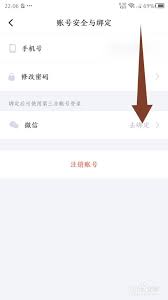
在日常生活中,我们常常需要对自己的财务进行管理和记录。叨叨记账作为一款非常受欢迎的记账应用,可以帮助用户更好地管理自己的财务状况。而绑定微信支付则是让记账变得更加方便快捷的一种方式。本文将详细介绍如何通过叨叨记账来绑定微信支付。为什么选择绑定微信支付?首先,让

苹果公司近期发布的新款手机iphone16e,一经亮相便引发了广泛关注。作为苹果家族的新成员,iphone16e不仅继承了苹果一贯的精致设计,更在价格上玩出了新花样。那么,这款新机的价格究竟如何?让我们一起揭开它的神秘面纱。iphone16e价格概览2025年
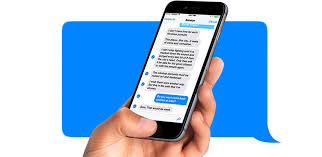
在快节奏的现代生活中,苹果手机用户经常会收到大量短信,包括广告、验证码、通知等。随着时间的推移,这些信息会逐渐积累,占用存储空间,甚至影响手机的运行效率。因此,学会批量删除短信,是每位苹果手机用户都应该掌握的技能。方法一:使用“信息”应用的筛选功能1.打开“信
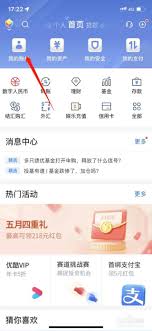
在日常生活中,我们时常需要用到银行卡号进行各种交易和验证。然而,出于安全考虑,许多人并不习惯将银行卡号随身携带或保存在手机中。这时,通过交通银行手机银行app查看卡号便成为了一种便捷且安全的选择。以下是从不同维度为大家详细解析如何通过交通银行手机银行查看银行卡
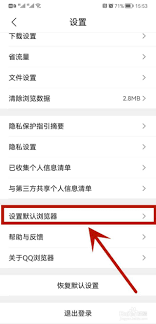
在当今这个网络化的时代,我们每天都会使用到各种各样的应用程序,而其中qq无疑是最受欢迎的即时通讯工具之一。对于许多人来说,qq不仅仅是聊天的平台,它还是一个访问互联网的重要途径。因此,了解如何将qq与我们常用的浏览器进行关联,能够极大地提升我们的上网体验。设置

苹果公司于近期推出的iphone16e,引起了广泛关注。这款手机不仅继承了苹果一贯的创新精神和卓越性能,还以更加亲民的价格定位,吸引了众多消费者的目光。以下将从发布时间、预售及正式发售时间、产品特点等多个维度,对iphone16e的上市时间进行详细解析。发布时
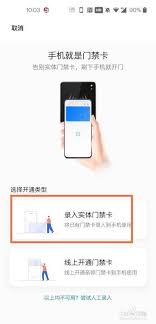
时间:2025/03/13
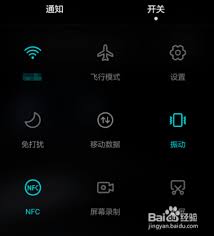
时间:2025/03/12
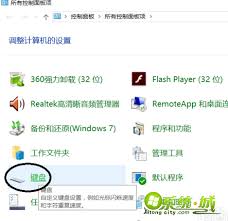
时间:2025/03/12
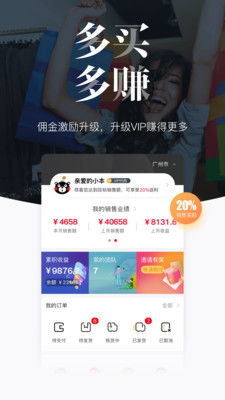
时间:2025/03/11
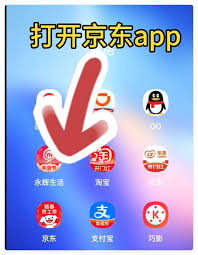
时间:2025/03/11
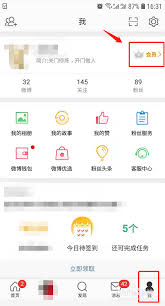
时间:2025/03/11
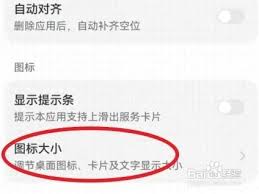
时间:2025/03/11

时间:2025/03/11

时间:2025/03/09

时间:2025/03/08